لدينا جميعا حدود، وقاعدة بيانات Access ليست استثناء. على سبيل المثال، قاعدة بيانات Access لها حد حجم 2 غيغابايت ولا يمكنها دعم أكثر من 255 مستخدما متزامنا. لذلك، عندما حان الوقت لقاعدة بيانات Access للانتقال إلى المستوى التالي، يمكنك الترحيل إلى SQL Server. يدعم SQL Server (سواء كان محليا أو في سحابة Azure) كميات أكبر من البيانات، ومستخدمين أكثر تزامنا، ولديه سعة أكبر من محرك قاعدة بيانات JET/ACE. يمنحك هذا الدليل بداية سلسة لرحلة SQL Server، ويساعد على الحفاظ على حلول الواجهة الأمامية ل Access التي أنشأتها، ونأمل أن يحفزك على استخدام Access لحلول قاعدة البيانات المستقبلية. استخدم Microsoft SQL Server Migration Assistant (SSMA) للترحيل بنجاح، واتبع هذه المراحل.

قبل البدء
توفر الأقسام التالية معلومات خلفية ومعلومات أخرى لمساعدتك على البدء.
حول قواعد البيانات المنقسمة
يمكن أن تكون جميع كائنات قاعدة بيانات Access إما في ملف قاعدة بيانات واحد، أو يمكن تخزينها في ملفي قاعدة بيانات: قاعدة بيانات أمامية وقاعدة بيانات خلفية. يسمى هذا تقسيم قاعدة البيانات وتم تصميمه لتسهيل المشاركة في بيئة شبكة. يجب أن يحتوي ملف قاعدة البيانات الخلفية على جداول وعلاقات فقط. يجب أن يحتوي ملف الواجهة الأمامية فقط على جميع العناصر الأخرى، بما في ذلك النماذج والتقارير والاستعلامات ووحدات الماكرو ووحدات VBA والجداول المرتبطة بقاعدة البيانات الخلفية. عند ترحيل قاعدة بيانات Access، فإنها تشبه قاعدة بيانات منقسمة في أن SQL Server يعمل كواجهة خلفية جديدة للبيانات الموجودة الآن على خادم.
ونتيجة لذلك، لا يزال بإمكانك الاحتفاظ بقاعدة بيانات Access الأمامية مع الجداول المرتبطة بجداول SQL Server. بشكل فعال، يمكنك اشتقاق فوائد التطوير السريع للتطبيقات التي توفرها قاعدة بيانات Access، جنبا إلى جنب مع قابلية توسع SQL Server.
مزايا SQL Server
هل لا تزال بحاجة إلى بعض القناعات للترحيل إلى SQL Server؟ فيما يلي بعض الفوائد الإضافية التي يجب التفكير فيها:
-
المزيد من المستخدمين المتزامنين يمكن ل SQL Server التعامل مع العديد من المستخدمين المتزامنين أكثر من Access وتقليل متطلبات الذاكرة عند إضافة المزيد من المستخدمين.
-
زيادة التوفر باستخدام SQL Server، يمكنك نسخ قاعدة البيانات احتياطيا ديناميكيا، إما تزايديا أو كاملا، أثناء استخدامها. وبالتالي، لا حاجة إلى فرض إنهاء قاعدة البيانات من قِبل المستخدمين لإجراء نسخة احتياطية.
-
الأداء العالي وقابلية التوسع عادة ما تعمل قاعدة بيانات SQL Server بشكل أفضل من قاعدة بيانات Access، خاصة مع قاعدة بيانات كبيرة بحجم تيرابايت. أيضا، يعالج SQL Server الاستعلامات بشكل أسرع وكفاءة من خلال معالجة الاستعلامات بالتوازي، باستخدام مؤشرات ترابط أصلية متعددة ضمن عملية واحدة للتعامل مع طلبات المستخدم.
-
تحسين الأمان باستخدام اتصال موثوق به، يتكامل SQL Server مع أمان نظام Windows لتوفير وصول متكامل واحد إلى الشبكة وقاعدة البيانات، ما يستخدم أفضل نظامي الأمان. وهذا يجعل من الأسهل بكثير إدارة مخططات الأمان المعقدة. SQL Server هو التخزين المثالي للمعلومات الحساسة مثل أرقام الضمان الاجتماعي وبيانات بطاقة الائتمان والعناوين السرية.
-
إمكانية الاسترداد الفورية إذا تعطل نظام التشغيل أو انقطعت الطاقة، يمكن ل SQL Server استرداد قاعدة البيانات تلقائيا إلى حالة متسقة في غضون دقائق وبدون تدخل مسؤول قاعدة البيانات.
-
استخدام VPN الوصول والشبكات الخاصة الظاهرية (VPN) لا تتوافق. ولكن مع SQL Server، لا يزال بإمكان المستخدمين البعيدين استخدام قاعدة بيانات Access الأمامية على سطح المكتب والواجهة الخلفية ل SQL Server الموجودة خلف جدار حماية VPN.
-
Azure SQL Server بالإضافة إلى فوائد SQL Server، يوفر قابلية توسع ديناميكية مع عدم وجود وقت تعطل، وتحسين ذكي، وقابلية التوسع والتوافر العالميين، والقضاء على تكاليف الأجهزة، وتقليل الإدارة.
اختر أفضل خيار Azure SQL Server
إذا كنت تقوم بالترحيل إلى Azure SQL Server، فهناك ثلاثة خيارات للاختيار من بينها، لكل منها فوائد مختلفة:
-
قاعدة بيانات واحدة/تجمعات مرنة يحتوي هذا الخيار على مجموعة الموارد الخاصة به التي تتم إدارتها من خلال خادم قاعدة بيانات SQL. قاعدة بيانات واحدة مثل قاعدة بيانات مضمنة في SQL Server. يمكنك أيضا إضافة تجمع مرن، وهو مجموعة من قواعد البيانات مع مجموعة مشتركة من الموارد المدارة عبر خادم قاعدة بيانات SQL. تتوفر ميزات SQL Server الأكثر استخداما مع النسخ الاحتياطية المضمنة والتصحيح والاسترداد. ولكن لا يوجد وقت صيانة تام مضمون وقد يكون الترحيل من SQL Server صعبا.
-
مثيل مدار هذا الخيار هو مجموعة من قواعد بيانات النظام والمستخدم مع مجموعة مشتركة من الموارد. المثيل المدار يشبه مثيل قاعدة بيانات SQL Server التي تتوافق بشكل كبير مع SQL Server المحلي. يحتوي المثيل المدار على نسخ احتياطية مضمنة وتصحيح واسترداد ويسهل ترحيله من SQL Server. ومع ذلك، هناك عدد صغير من ميزات SQL Server غير المتوفرة ولا يوجد وقت صيانة دقيق مضمون.
-
جهاز ظاهري Azure يسمح لك هذا الخيار بتشغيل SQL Server داخل جهاز ظاهري في سحابة Azure. لديك تحكم كامل في محرك SQL Server ومسار ترحيل سهل. ولكن تحتاج إلى إدارة النسخ الاحتياطية والتصحيحات والاسترداد.
لمزيد من المعلومات، راجع اختيار مسار ترحيل قاعدة البيانات إلى Azure وما هو Azure SQL؟.
الخطوات الأولى
هناك بعض المشكلات التي يمكنك معالجتها مقدما والتي يمكن أن تساعد في تبسيط عملية الترحيل قبل تشغيل SSMA:
-
إضافة فهارس الجدول والمفاتيح الأساسية تأكد من أن كل جدول Access يحتوي على فهرس ومفتاح أساسي. يتطلب SQL Server أن تحتوي جميع الجداول على فهرس واحد على الأقل ويتطلب جدولا مرتبطا ليكون له مفتاح أساسي إذا كان من الممكن تحديث الجدول.
-
التحقق من علاقات المفتاح الأساسي/الخارجي تأكد من أن هذه العلاقات تستند إلى حقول ذات أنواع بيانات وأحجام متسقة. لا يدعم SQL Server الأعمدة المنضمة مع أنواع بيانات وأحجام مختلفة في قيود المفتاح الخارجي.
-
إزالة عمود المرفق لا يقوم SSMA بترحيل الجداول التي تحتوي على عمود المرفق.
قبل تشغيل SSMA، اتبع الخطوات الأولى التالية.
-
أغلق قاعدة بيانات Access.
-
تأكد من أن المستخدمين الحاليين المتصلين بقاعدة البيانات يقومون أيضا بإغلاق قاعدة البيانات.
-
إذا كانت قاعدة البيانات بتنسيق ملف .mdb، فقم بإزالة الأمان على مستوى المستخدم.
-
قم بنسخ قاعدة البيانات احتياطيا. لمزيد من المعلومات، راجع حماية بياناتك باستخدام عمليات النسخ الاحتياطي والاستعادة.
تلميح ضع في اعتبارك تثبيت إصدار Microsoft SQL Server Express على سطح المكتب الذي يدعم ما يصل إلى 10 غيغابايت وهو طريقة مجانية وأسهل للتشغيل والتحقق من الترحيل. عند الاتصال، استخدم LocalDB كمثيل قاعدة البيانات.
تلميح إذا كان ذلك ممكنا، فاستخدم إصدارا مستقلا من Access.
تشغيل SSMA
توفر Microsoft Microsoft SQL Server Migration Assistant (SSMA) لتسهيل الترحيل. يقوم SSMA بترحيل الجداول وتحديد الاستعلامات دون معلمات. لا يتم تحويل النماذج والتقارير ووحدات الماكرو ووحدات VBA النمطية. يعرض مستكشف بيانات تعريف SQL Server كائنات قاعدة بيانات Access وعناصر SQL Server مما يسمح لك بمراجعة المحتوى الحالي لكلتا قاعدتي البيانات. يتم حفظ هذين الاتصالين في ملف الترحيل الخاص بك إذا قررت نقل كائنات إضافية في المستقبل.
ملاحظة قد تستغرق عملية الترحيل بعض الوقت اعتمادا على حجم كائنات قاعدة البيانات ومقدار البيانات التي يجب نقلها.
-
لترحيل قاعدة بيانات باستخدام SSMA، قم أولا بتنزيل البرنامج وتثبيته بالنقر نقرا مزدوجا فوق ملف MSI الذي تم تنزيله. تأكد من تثبيت الإصدار 32 أو 64 بت المناسب للكمبيوتر.
-
بعد تثبيت SSMA، افتحه على سطح المكتب، ويفضل أن يكون من الكمبيوتر مع ملف قاعدة بيانات Access.
يمكنك أيضا فتحه على جهاز لديه حق الوصول إلى قاعدة بيانات Access من الشبكة في مجلد مشترك.
-
اتبع إرشادات البداية في SSMA لتوفير معلومات أساسية مثل موقع SQL Server وقاعدة بيانات Access والكائنات المراد ترحيلها ومعلومات الاتصال وما إذا كنت تريد إنشاء جداول مرتبطة.
-
إذا كنت تقوم بالترحيل إلى SQL Server 2016 أو إصدار أحدث وتريد تحديث جدول مرتبط، أضف عمود rowversion عن طريق تحديد Review Tools > Project Settings > General.
يساعد حقل rowversion على تجنب تعارضات السجلات. يستخدم Access حقل rowversion هذا في جدول مرتبط ب SQL Server لتحديد وقت آخر تحديث للسجل. أيضا، إذا أضفت حقل rowversion إلى استعلام، فسيستخدمه Access لإعادة تحديد الصف بعد عملية تحديث. يؤدي هذا إلى تحسين الكفاءة من خلال المساعدة على تجنب أخطاء تعارض الكتابة وتسجيل سيناريوهات الحذف التي يمكن أن تحدث عندما يكتشف Access نتائج مختلفة عن الإرسال الأصلي، مثل قد يحدث مع أنواع بيانات رقم النقطة العائمة والمشغلات التي تعدل الأعمدة. ومع ذلك، تجنب استخدام حقل rowversion في النماذج أو التقارير أو التعليمات البرمجية ل VBA. لمزيد من المعلومات، راجع rowversion.
ملاحظة تجنب الخلط بين إصدار الصفوف والطوابع الزمنية. على الرغم من أن الطابع الزمني للكلمة الأساسية هو مرادف ل rowversion في SQL Server، لا يمكنك استخدام rowversion كطريقة للطوابع الزمنية لإدخال البيانات.
-
لتعيين أنواع بيانات دقيقة، حدد أدوات المراجعة > إعدادات المشروع > تعيين النوع. على سبيل المثال، إذا قمت بتخزين النص باللغة الإنجليزية فقط، يمكنك استخدام varchar بدلا من نوع بيانات nvarchar .
تحويل الكائنات
يحول SSMA كائنات Access إلى كائنات SQL Server، ولكنه لا ينسخ العناصر على الفور. يوفر SSMA قائمة بالعناصر التالية لترحيلها حتى تتمكن من تحديد ما إذا كنت تريد نقلها إلى قاعدة بيانات SQL Server:
-
الجداول والأعمدة
-
حدد Queries بدون معلمات.
-
المفاتيح الأساسية والخارجية
-
الفهارس والقيم الافتراضية
-
التحقق من القيود (السماح بخاصية عمود صفري الطول، قاعدة التحقق من صحة العمود، التحقق من صحة الجدول)
كأفضل ممارسة، استخدم تقرير تقييم SSMA، الذي يعرض نتائج التحويل، بما في ذلك الأخطاء والتحذيرات والرسائل الإعلامية والتقديرات الزمنية لتنفيذ الترحيل وخطوات تصحيح الأخطاء الفردية التي يجب اتخاذها قبل نقل الكائنات فعليا.
يؤدي تحويل كائنات قاعدة البيانات إلى أخذ تعريفات الكائنات من بيانات تعريف Access، وتحويلها إلى بناء جملة Transact-SQL (T-SQL) مكافئ، ثم تحميل هذه المعلومات في المشروع. يمكنك بعد ذلك عرض كائنات SQL Server أو SQL Azure وخصائصها باستخدام SQL Server أو SQL Azure Metadata Explorer.
لتحويل العناصر وتحميلها وترحيلها إلى SQL Server، اتبع هذا الدليل.
تلميح بمجرد ترحيل قاعدة بيانات Access بنجاح، احفظ ملف المشروع لاستخدامه لاحقا، حتى تتمكن من ترحيل بياناتك مرة أخرى للاختبار أو الترحيل النهائي.
ربط الجداول
ضع في اعتبارك تثبيت أحدث إصدار من برامج تشغيل SQL Server OLE DB و ODBC بدلا من استخدام برامج تشغيل SQL Server الأصلية التي يتم شحنها مع Windows. ليست برامج التشغيل الأحدث أسرع فحسب، ولكنها تدعم الميزات الجديدة في Azure SQL التي لا تدعمها برامج التشغيل السابقة. يمكنك تثبيت برامج التشغيل على كل كمبيوتر حيث يتم استخدام قاعدة البيانات المحولة. لمزيد من المعلومات، راجع برنامج تشغيل Microsoft OLE DB 18 ل SQL Server وبرنامج تشغيل Microsoft ODBC 17 ل SQL Server.
بعد ترحيل جداول Access، يمكنك الارتباط بالجداول في SQL Server الذي يستضيف بياناتك الآن. يوفر لك الارتباط مباشرة من Access أيضا طريقة أبسط لعرض بياناتك بدلا من استخدام أدوات إدارة SQL Server الأكثر تعقيدا. يمكنك الاستعلام عن البيانات المرتبطة وتحريرها استنادا إلى الأذونات التي أعدها مسؤول قاعدة بيانات SQL Server.
ملاحظة إذا قمت بإنشاء ODBC DSN عند الارتباط بقاعدة بيانات SQL Server أثناء عملية الربط، فقم إما بإنشاء نفس DSN على جميع الأجهزة التي تستخدم التطبيق الجديد أو تستخدم سلسلة الاتصال المخزنة في ملف DSN برمجيا.
لمزيد من المعلومات، راجع ربط البيانات أو استيرادها من قاعدة بيانات Azure SQL Serverواستيراد البيانات أو إنشاء ارتباط إليها في قاعدة بيانات SQL Server.
تلميح لا تنس استخدام Linked Table Manager في Access لتحديث الجداول وإعادة ربطها بشكل ملائم. لمزيد من المعلومات، راجع إدارة الجداول المرتبطة.
الاختبار والمراجعة
تصف الأقسام التالية المشكلات الشائعة التي يمكنك مواجهتها أثناء الترحيل وكيفية التعامل معها.
الاستعلامات
يتم تحويل استعلامات التحديد فقط؛ الاستعلامات الأخرى ليست، بما في ذلك تحديد الاستعلامات التي تأخذ المعلمات. قد لا يتم تحويل بعض الاستعلامات بالكامل، ويبلغ SSMA عن أخطاء الاستعلام أثناء عملية التحويل. يمكنك تحرير الكائنات التي لا يتم تحويلها يدويا باستخدام بناء جملة T-SQL. قد تتطلب أخطاء بناء الجملة أيضا تحويل الوظائف وأنواع البيانات الخاصة بالوصول يدويا إلى وظائف SQL Server. للحصول على مزيد من المعلومات، اطلع على مقارنة Access SQL بـ SQL Server TSQL.
أنواع البيانات
يحتوي Access وSQL Server على أنواع بيانات مماثلة، ولكن كن على دراية بالمشكلات المحتملة التالية.
رقم كبير يخزن نوع البيانات "رقم كبير" قيمة رقمية غير نقدية ومتوافقة مع نوع بيانات SQL bigint. يمكنك استخدام نوع البيانات هذا لحساب الأرقام الكبيرة بكفاءة ولكنه يتطلب استخدام تنسيق ملف قاعدة بيانات .accdb في Access 16 (16.0.7812 أو إصدار أحدث) وينفذ أداء أفضل مع الإصدار 64 بت من Access. لمزيد من المعلومات، راجع استخدام نوع البيانات "رقم كبير " واختر بين الإصدار 64 بت أو 32 بت من Office.
نعم/لا بشكل افتراضي، يتم تحويل عمود Access Yes/No إلى حقل بت SQL Server. لتجنب تأمين السجل، تأكد من تعيين حقل البت لعدم السماح بقيم NULL. في SSMA، يمكنك تحديد عمود البت لتعيين الخاصية Allow Nulls إلى NO. في TSQL، استخدم عبارات CREATE TABLE أو ALTER TABLE .
التاريخ والوقت هناك العديد من اعتبارات التاريخ والوقت:
-
إذا كان مستوى توافق قاعدة البيانات هو 130 (SQL Server 2016) أو أعلى، ويحتوي الجدول المرتبط على عمود أو أكثر من أعمدة التاريخ والوقت والوقت2، فقد يرجع الجدول الرسالة #deleted في النتائج. لمزيد من المعلومات، راجع الوصول إلى الجدول المرتبط بقاعدة بيانات SQL-Server إرجاع #deleted.
-
استخدم نوع بيانات Access Date/Time لتعيين نوع بيانات التاريخ والوقت. استخدم نوع بيانات Access Date/Time Extended لتعيين نوع بيانات datetime2 الذي يحتوي على نطاق زمني وتاريخ أكبر. لمزيد من المعلومات، راجع استخدام نوع البيانات "تمديد التاريخ/الوقت".
-
عند الاستعلام عن التواريخ في SQL Server، خذ في الاعتبار الوقت والتاريخ. على سبيل المثال:
-
قد لا يتضمن DateOrdered بين 1/1/19 و1/31/19 جميع الطلبات.
-
DateOrdered بين 1/1/19 00:00:00 صباحا و1/31/19 11:59:59 م يتضمن جميع الطلبات.
-
مرفق يخزن نوع بيانات المرفق ملفا في قاعدة بيانات Access. في SQL Server، لديك العديد من الخيارات التي يجب مراعاتها. يمكنك استخراج الملفات من قاعدة بيانات Access ثم التفكير في تخزين ارتباطات إلى الملفات في قاعدة بيانات SQL Server. بدلا من ذلك، يمكنك استخدام FILESTREAM أو FileTables أو مخزن BLOB البعيد (RBS) للاحتفاظ بالمرفقات المخزنة في قاعدة بيانات SQL Server.
الارتباط التشعبي تحتوي جداول Access على أعمدة ارتباط تشعبي لا يدعمها SQL Server. بشكل افتراضي، سيتم تحويل هذه الأعمدة إلى أعمدة nvarchar(max) في SQL Server، ولكن يمكنك تخصيص التعيين لاختيار نوع بيانات أصغر. في حل Access الخاص بك، لا يزال بإمكانك استخدام سلوك الارتباط التشعبي في النماذج والتقارير إذا قمت بتعيين خاصية الارتباط التشعبي لعنصر التحكم إلى صحيح.
حقل متعدد القيم يتم تحويل الحقل Access متعدد القيم إلى SQL Server كحقل نص يحتوي على مجموعة محددة من القيم. نظراً إلى أن SQL Server لا تدعم نوع البيانات متعددة القيم التي تصنع نموذجًا لعلاقة متعدد إلى متعدد، فقد يتطلب الأمر المزيد من أعمال التصميم والتحويل.
لمزيد من المعلومات حول تعيين أنواع بيانات Access وSQL Server، راجع مقارنة أنواع البيانات.
ملاحظة لا يتم تحويل الحقول متعددة القيم.
لمزيد من المعلومات، راجع أنواع التاريخ والوقتوالأنواع الثنائية والسلسلةوالأنواع الرقمية.
Visual Basic
على الرغم من أن VBA غير مدعوم من قبل SQL Server، لاحظ المشكلات المحتملة التالية:
وظائف VBA في الاستعلامات تدعم استعلامات الوصول وظائف VBA على البيانات في عمود استعلام. ولكن لا يمكن تشغيل استعلامات Access التي تستخدم وظائف VBA على SQL Server، لذلك يتم تمرير جميع البيانات المطلوبة إلى Microsoft Access للمعالجة. في معظم الحالات، يجب تحويل هذه الاستعلامات إلى استعلامات مرورية.
الدالات المعرفة من قبل المستخدم في الاستعلامات تدعم استعلامات Microsoft Access استخدام الوظائف المحددة في وحدات VBA لمعالجة البيانات التي تم تمريرها إليها. يمكن أن تكون الاستعلامات استعلامات مستقلة وعبارات SQL في مصادر سجلات النموذج/التقرير ومصادر بيانات مربعات التحرير والسرد ومربعات القوائم في النماذج والتقارير وحقول الجدول وتعبيرات قاعدة التحقق من الصحة أو الافتراضية. لا يمكن ل SQL Server تشغيل هذه الوظائف المعرفة من قبل المستخدم. قد تحتاج إلى إعادة تصميم هذه الوظائف يدويا وتحويلها إلى إجراءات مخزنة على SQL Server.
تحسين الأداء
حتى الآن، أهم طريقة لتحسين الأداء باستخدام SQL Server الجديد والخلفي هو تحديد وقت استخدام الاستعلامات المحلية أو البعيدة. عند ترحيل بياناتك إلى SQL Server، فإنك تنتقل أيضا من خادم ملفات إلى نموذج قاعدة بيانات خادم العميل للحوسبة. اتبع هذه الإرشادات العامة:
-
قم بتشغيل استعلامات صغيرة للقراءة فقط على العميل للحصول على أسرع وصول.
-
تشغيل استعلامات طويلة وقراءة/كتابة على الخادم للاستفادة من قوة المعالجة الأكبر.
-
تقليل نسبة استخدام الشبكة باستخدام عوامل التصفية والتجميع لنقل البيانات التي تحتاجها فقط.
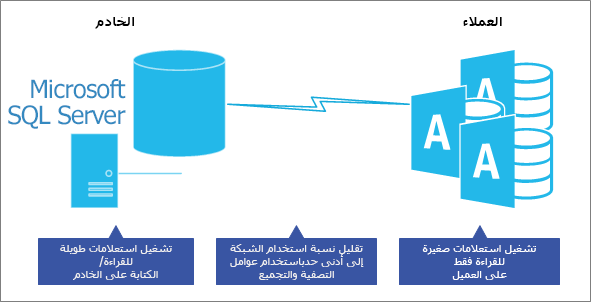
لمزيد من المعلومات، راجع إنشاء استعلام مروري.
فيما يلي إرشادات إضافية موصى بها.
وضع منطق على الخادم يمكن للتطبيق الخاص بك أيضا استخدام طرق العرض والوظائف المعرفة من قبل المستخدم والإجراءات المخزنة والحقول المحسوبة والمشغلات لمركزية ومشاركة منطق التطبيق وقواعد العمل ونهجه والاستعلامات المعقدة والتحقق من صحة البيانات ورمز التكامل المرجعي على الخادم، بدلا من العميل. اسأل نفسك، هل يمكن تنفيذ هذا الاستعلام أو المهمة على الخادم بشكل أفضل وأسرع؟ وأخيرا، اختبر كل استعلام لضمان الأداء الأمثل.
استخدام طرق العرض في النماذج والتقارير في Access، قم بما يلي:
-
بالنسبة للنماذج، استخدم طريقة عرض SQL لنموذج للقراءة فقط وعرض مفهرس ل SQL لنموذج قراءة/كتابة كمصدر للسجل.
-
بالنسبة للتقارير، استخدم طريقة عرض SQL كمصدر للسجل. ومع ذلك، قم بإنشاء طريقة عرض منفصلة لكل تقرير، بحيث يمكنك تحديث تقرير معين بسهولة أكبر، دون التأثير على التقارير الأخرى.
تصغير تحميل البيانات في نموذج أو تقرير لا تعرض البيانات حتى يطلبها المستخدم. على سبيل المثال، احتفظ بخاصية مصدر السجلات فارغة، واجعل المستخدمين يحددون عامل تصفية في النموذج الخاص بك، ثم قم بملء خاصية مصدر السجلات بعامل التصفية الخاص بك. أو استخدم عبارة where من DoCmd.OpenForm و DoCmd.OpenReport لعرض السجل (السجلات) الدقيقة التي يحتاجها المستخدم. ضع في اعتبارك إيقاف تشغيل التنقل في السجلات.
كن حذرا مع الاستعلامات غير المتجانسة تجنب تشغيل استعلام يجمع بين جدول Access محلي وجدول مرتبط ب SQL Server، يسمى أحيانا استعلام مختلط. لا يزال هذا النوع من الاستعلام يتطلب Access لتنزيل جميع بيانات SQL Server إلى الجهاز المحلي ثم تشغيل الاستعلام، ولا يقوم بتشغيل الاستعلام في SQL Server.
متى تستخدم الجداول المحلية ضع في اعتبارك استخدام الجداول المحلية للبيانات التي نادرا ما تتغير، مثل قائمة الولايات أو المقاطعات في بلد أو منطقة. غالبا ما تستخدم الجداول الثابتة للتصفية ويمكن أن تعمل بشكل أفضل على الواجهة الأمامية ل Access.
لمزيد من المعلومات، راجع مساعد ضبط محرك قاعدة البيانات، واستخدام محلل الأداء لتحسين قاعدة بيانات Access، وتحسين تطبيقات Microsoft Office Access المرتبطة ب SQL Server.
اطلع أيضاً على
Microsoft Access إلى SQL Server Migration, Conversion and Upsizing










